1. Авторизация / Регистрация пользователя
1.1. В верхнем правом углу нажмите ссылку «Регистрация» и пройдите процедуру регистрации (логин и пароль для входа единые для всех ОО Ростовской области: логин: aprob736; пароль: jyzk157).
1.2. Далее каждый участник апробации (учитель, ученик, родитель) проходят персональную регистрацию: заполняют все поля формы согласно инструкции.
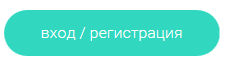
Для регистрации на портале resh.edu.ru обязательно укажите Вашу роль (ученик/родитель/учитель), фамилию и имя, адрес электронной почты, дату рождения, место проживания, придумайте пароль.
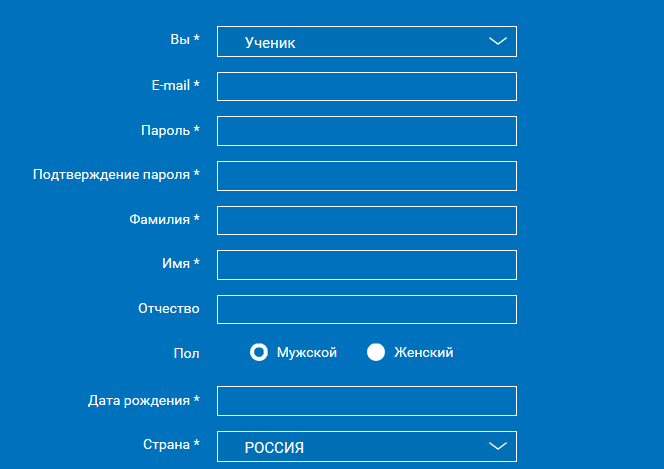
Также Вы можете указать отчество и пол. Для выбравших роль «ученик или учитель» – школу и класс.
Можно указать и другую дополнительную информацию, которая поможет администраторам РЭШ оперативно связываться с Вами: номер мобильного телефона и логин skype
Приняв условия Соглашения об обработке персональных данных, нажмите кнопку «Поступить в школу». На электронную почту придет письмо о подтверждении регистрации.
При нажатии на кнопку «Вход» Вы попадаете на страницу авторизации. Здесь Вам необходимо ввести свой логин и пароль и нажать кнопку «Войти».
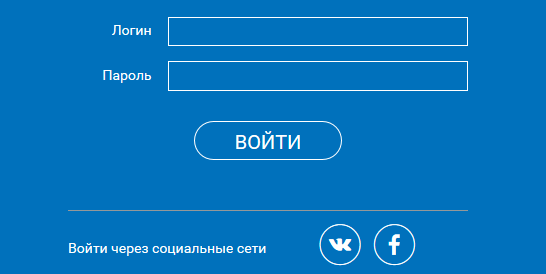
Для авторизации Вы можете воспользоваться аккаунтами в социальных сетях Вконтакте, Facebook. В этом случае портал resh.edu.ru автоматически заполнит некоторые поля регистрационной анкеты, указанные в профиле соответствующей социальной сети. Заполнить оставшиеся пункты нужно будет вручную.
Если Вы забыли пароль для входа в учетную запись, воспользуйтесь формой восстановления пароля, нажав на ссылку «Я забыл пароль». На указанную при регистрации электронную почту придет письмо-инструкция.
При успешной авторизации Вы попадаете на главную страницу Личного кабинета.
2. Личный кабинет ученика
Начало работы
Вверху экрана располагается основное меню Личного кабинета, содержащее разделы: «Расписание», «Дневник», «Достижения», «Сообщения», «Избранное», «Заметки».

Слева на странице размещена информация пользователя: фото, фамилия и имя, адрес школы, класс, возраст пользователя, дата рождения.
Для внесения изменений в личные данные, в контактную информацию, для добавления/изменения фотографии нажмите «Редактировать профиль».

Для изменения пароля, электронной почты, редактирования отображения виджетов «Активность», «Моя статистика», а также для добавления вузов и специальностей нажмите «Настройки».
Если родитель ученика изъявил желание зарегистрироваться на портале с целью наблюдения за процессом обучения ребенка и сформировал уникальный идентификационный номер для связывания аккаунтов (см. ниже в «Инструкции к личному кабинету родителя»), то следует нажать кнопку
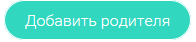
После этого введите ID родителя
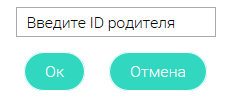
и нажмите кнопку «Ок».
При правильном вводе уникального идентификационного номера в личном кабинете ученика появится запись о родителе (родителях)
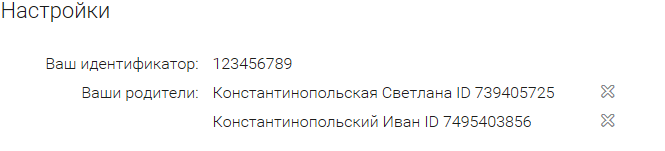
Раздел «Моя статистика» информирует о Вашем учебном курсе, количестве пройденных уроков, среднем балле.
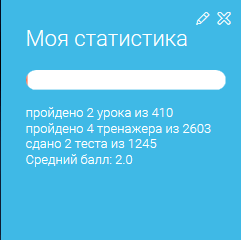
Справа на странице размещен раздел «Активность», в котором отображается информация об основных действиях ученика, например: «Зарегистрировался», «Посмотрел видео», «Пройден тренажер по уроку» и другие.
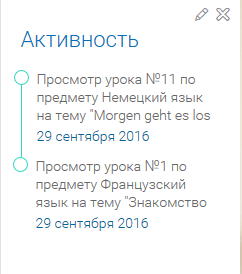
Расписание занятий
Страница с расписанием занятий для обучающегося по разработанному курсу позволяет ученику планировать свое время обучения в соответствии с выбранной учебной программой.
Временной диапазон (располагается под блоком «Осталось пройти») позволяет посмотреть расписание на интересующую неделю. Нажмите стрелочку «Вправо» или «Влево» для просмотра занятий в другие даты.

Расписание представлено в виде таблицы.
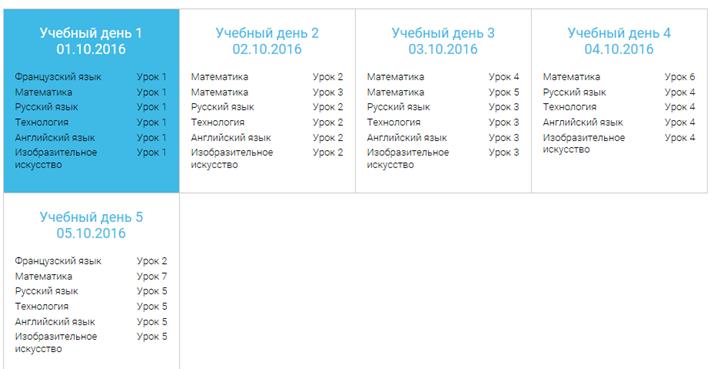
В формате отображения расписания на неделю таблица представляет собой набор учебных дней. 
Каждая ячейка содержит дату, перечень предметов, которые запланированы на указанную дату, номера уроков по ним.
При нажатии на выбранный урок  Вы перейдете на страницу урока.
Вы перейдете на страницу урока.
Дневник
Дневник позволяет следить за успеваемостью обучающегося. Здесь можно получить информацию об уже пройденных уроках и результатах прохождения тренировочных упражнений и задач.
Выберете интересующий Вас предмет в верхнем выпадающем списке и ознакомьтесь со статистикой по предметам, темам, урокам, результатам проверки уровня знаний.

Достижения
Раздел «Достижения» содержит статистическую информацию об успеваемости ученика в разрезе курса и предметов.
Раздел «Статистика курса» содержит информацию о количестве выполненных уроков / пройденных тестовых заданий / среднему баллу по результатам тестов / уровень прохождения курса (в процентах).

Выберете интересующий Вас предмет в верхнем выпадающем списке и ознакомьтесь со статистикой по темам, урокам, которые предстоит пройти ученику до окончания обучения.
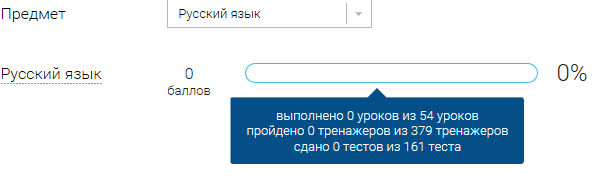
Нажмите  и Вы увидите дополнительную информацию: номер урока / тему урока / количество баллов / активность ученика / количество пройденных тестов / средний балл по тестам за урок / статус урока.
и Вы увидите дополнительную информацию: номер урока / тему урока / количество баллов / активность ученика / количество пройденных тестов / средний балл по тестам за урок / статус урока.
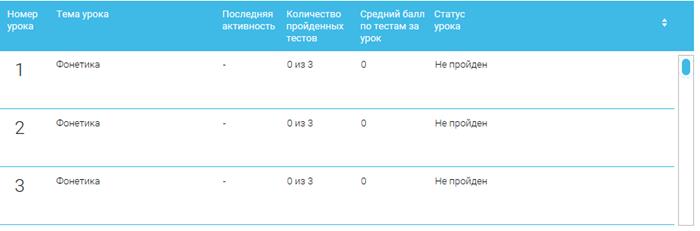
Сообщения
В разделе отображаются актуальные оповещения, уведомления, напоминания, календарные заметки, события.

Нажмите на прямоугольник сообщения, чтобы увидеть подробный текст.
Избранное
В разделе находятся интерактивные уроки, которые добавлены в «Избранное» с помощью соответствующей иконки под видео.
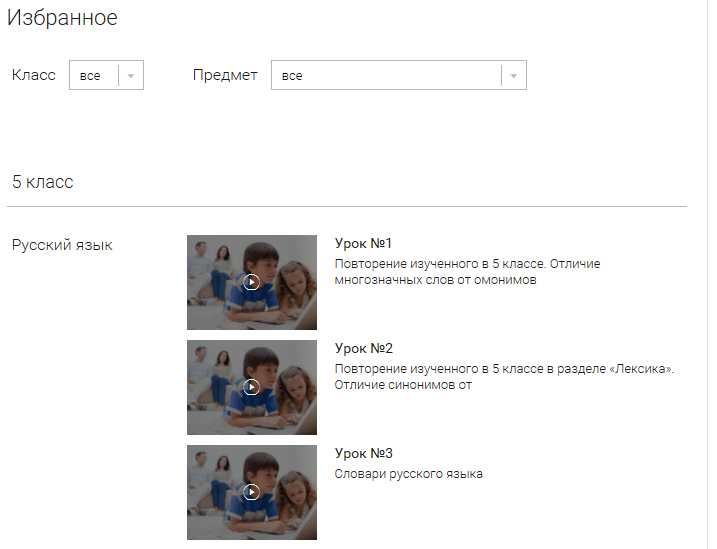
Для быстрого поиска или удобного просмотра предусмотрены фильтры по классу и предмету. Можно использовать как один фильтр, так и сочетание обоих фильтров.
Заметки
В разделе находятся записи, ссылки, пометки, интересная и полезная информация, которую ученик хочет сохранить.
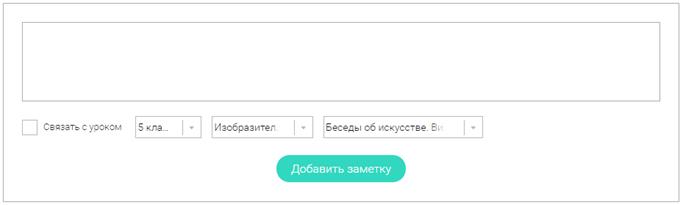
В окне «Заметка» пишется материал заметки. Атрибут «Привязка к уроку» позволяет привязать информацию к нужному уроку. После нажатия кнопки «Добавить заметку» создается заметка с указанием даты её создания, текстом заметки и ссылкой на выбранный урок.

Сформированные заметки располагаются списком по убыванию от текущей даты до более поздней.
Неактуальную заметку можно удалить, нажав на значок крестика (Х), расположенный справа.
3. Личный кабинет родителя
Начало работы
Вверху экрана располагается основное меню Личного кабинета, содержащее разделы: «Расписание», «Дневник», «Достижения», «Сообщения», «Избранное», «Заметки».

Слева на странице размещена информация пользователя: фото, фамилия и имя, адрес школы, класс, возраст пользователя, дата рождения.
Для внесения изменений в личные данные, в контактную информацию, для добавления/изменения фотографии, нажмите «Редактировать профиль».

Для изменения пароля, электронной почты, редактирования отображения виджетов «Активность», «Моя статистика», а также для добавления выбранных вузов и специальностей, нажмите кнопку «Настройки».

Система сформирует уникальный идентификационный номер, который нужно ввести в личном кабинете Вашего ребенка.

В случае правильного ввода ID в аккаунте ребенка в настройках Вашего профиля появится соответствующая запись
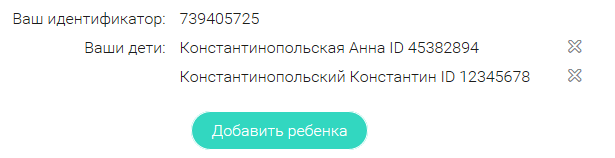
Теперь Вы сможете в режиме реального времени наблюдать за успехами Ваших детей на портале «Российская электронная школа».
Раздел «Моя статистика» информирует о Вашем учебном курсе, количестве пройденных уроков, упражнений и контрольных задач.
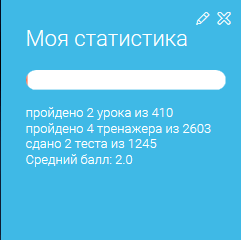
Справа на странице размещен раздел «Активность», в котором отображается информация о Ваших основных действиях, например: «Зарегистрировался», «Посмотрел видео», «Пройден тренажер к уроку» и другие.
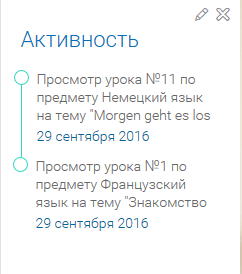
Расписание занятий
Страница с расписанием занятий для обучающегося по разработанному курсу позволяет родителю понимать загрузку ребенка во время обучения, а также самим проходить обучение.
Временной диапазон (располагается под блоком «Осталось пройти») позволяет посмотреть расписание на интересующую неделю. Нажмите стрелочку «Вправо» или «Влево» для просмотра занятий в другие даты.

Расписание представлено в виде таблицы.
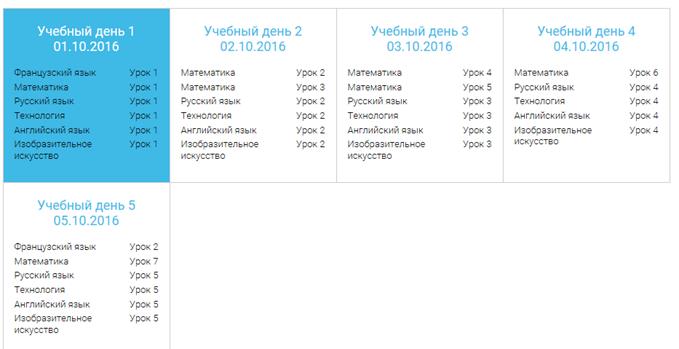
В формате отображения расписания на неделю таблица представляет собой набор учебных дней. 
Каждая ячейка содержит дату, перечень предметов, по по которым запланированы уроки на указанную дату, номера уроков по ним.
При нажатии на выбранный урок  Вы перейдете на страницу для занятия.
Вы перейдете на страницу для занятия.
Дневник
Дневник позволяет следить за успеваемостью обучающегося. Здесь можно получить информацию об уже пройденных уроках и тестах, результатах прохождения тренировочных заданий, контрольных работ.
Выберете интересующий Вас предмет в верхнем выпадающем списке и ознакомьтесь со статистикой по предметам, темам, урокам, результатами проверки уровня знаний.

Достижения
Раздел «Достижения» содержит статистическую информацию по успеваемости учащегося в разрезе курса и предметов.
Раздел «Статистика курса» содержит информацию о количестве выполненных уроков / пройденных тренажерных заданий / тестовых заданий / среднему баллу по результатам тестов / уровень прохождения курса (в процентах).

Выберете интересующий Вас предмет в верхнем выпадающем списке и ознакомьтесь со статистикой по темам, урокам, которые предстоит пройти ученику до окончания обучения.
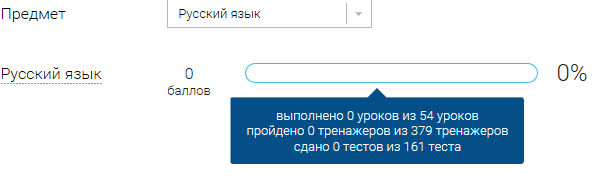
Нажмите  и Вы увидите дополнительную информацию: номер урока / тему урока / количество баллов / активность ученика / количество пройденных тестов / средний балл по тестам за урок / статус урока.
и Вы увидите дополнительную информацию: номер урока / тему урока / количество баллов / активность ученика / количество пройденных тестов / средний балл по тестам за урок / статус урока.
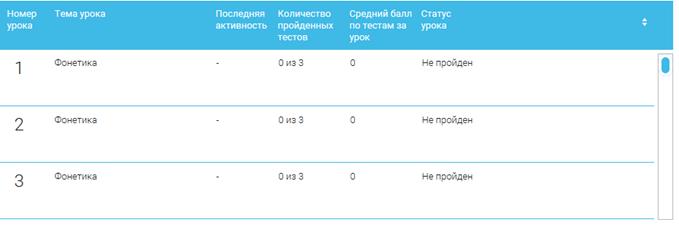
Сообщения
В разделе отображаются актуальные оповещения, уведомления, напоминания, календарные заметки, события.

Нажмите на прямоугольник сообщения, чтобы увидеть подробный текст.
Избранное
В разделе находятся интерактивные уроки, которые отмечены учеником.
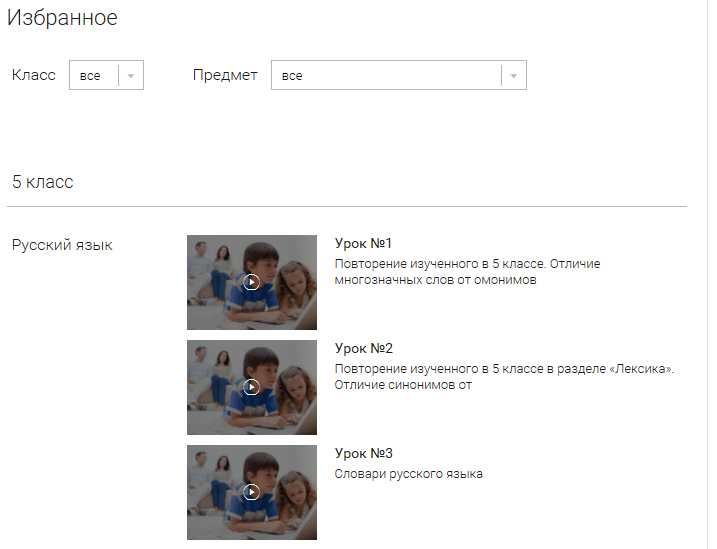
Для быстрого поиска или удобного просмотра предусмотрены фильтры по классу и предмету. Можно использовать как один фильтр, так и сочетание обоих фильтров.
Заметки
В разделе находятся записи, ссылки, пометки, интересная и полезная информация, которую Вы хотите сохранить.
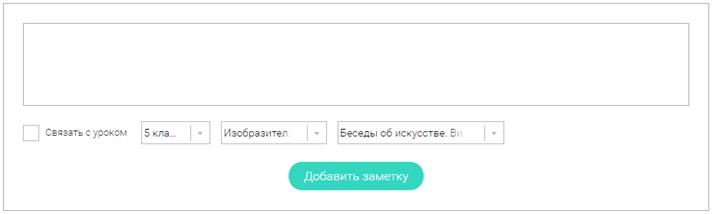
В окне «Заметка» пишется материал заметки. Атрибут «Привязка к уроку» позволяет привязать информацию к необходимому уроку. После нажатия кнопки «Добавить заявку», создается заметка с указанием даты её создания, текстом и ссылкой на выбранный урок.

Сформированные заметки располагаются списком по убыванию от текущей даты до более поздней.
Неактуальную заметку можно удалить, нажав на значок крестика (Х), расположенный справа.
4. Быстрый поиск по сайту
Для удобства пользователей разработан универсальный расширенный поиск.

Для быстрого поиска предусмотрена конкретизация поискового запроса. Для этого используется выпадающее меню.
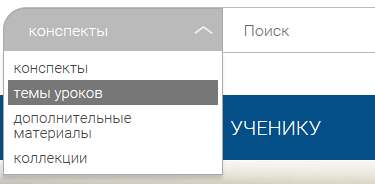
Выбрав категорию для поиска, система предложит Вам ввести поисковый запрос
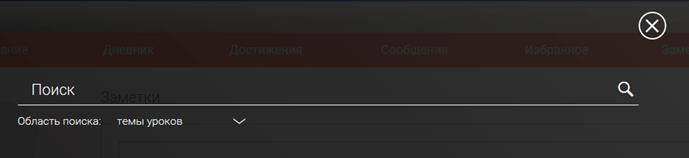
Результаты поиска формируются на отдельной странице.
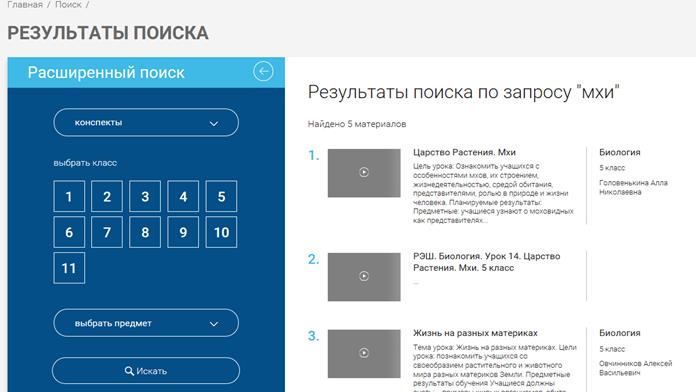
В левом блоке можно уточнить запрос и сузить выдачу.
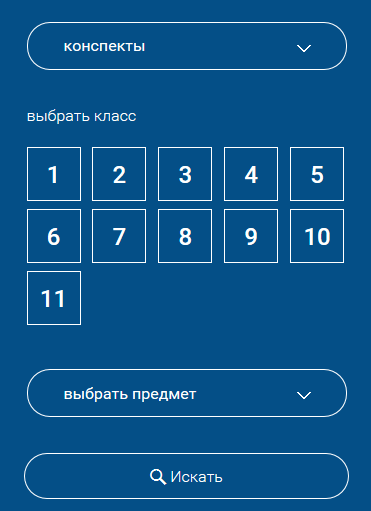
5. Обратная связь
Создатели проекта будут рады предложениям и замечаниям по работе портала. Для сбора Ваших пожеланий, замечаний создан специальный раздел
«Задать вопрос». Перейти на него можно по кнопке, расположенной в верхнем основном меню.
Здесь представлена форма подачи обращения.
Обращаем Ваше внимание, что служба технической поддержки портала «Российская электронная школа» работает круглосуточно и обрабатывает запросы в порядке их поступления.